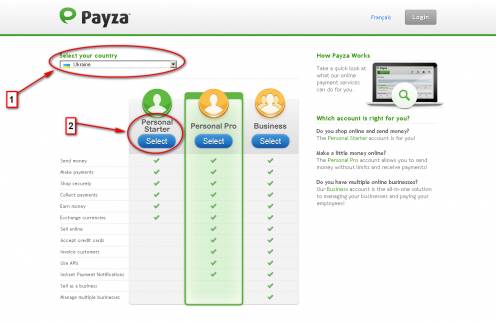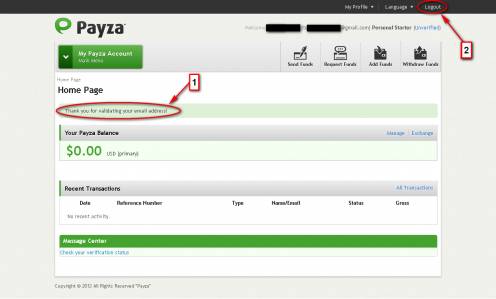| Главная » Статьи » Платежные системы » Зарубежные платежные системы |
Описание и открытие счета (регистрация) в Payza (AlertPay)
Процедура открытия счета состоит из 2-х этапов:
Регистрация в Payza Заходим на Payza (кликаем по этой ссылке или по баннеру правой кнопкой мыши и выбираем
"Открыть в новой вкладке" - чтобы не закрывать данную страницу). Нажимаем любую из перечисленных кнопок - Sign Up, Sign-Up now или Get your account (рис. 1, цифра 1). 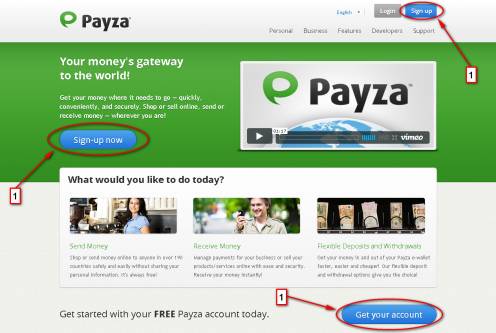 Рис. 1 Откроется следующая страница (рис. 2), где выбираем свою страну (в моем случае это Ukraine, цифра 1), выбираем первый вид аккаунта - Personal Starter (цифра 2). На открывшейся странице вводим следующие данные (только латинские буквы):
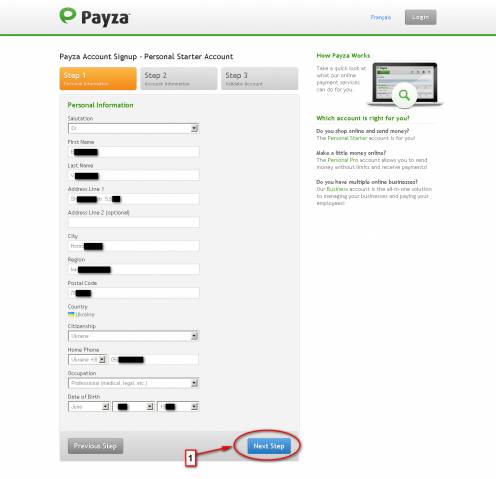 Рис. 3 Снова поочередно заполняем поля латинскими буквами (рис. 4): Секция Account Information
Прочая информация
Тщательно проверив введенные данные, нажимаем кнопочку Final Step (цифра 3). 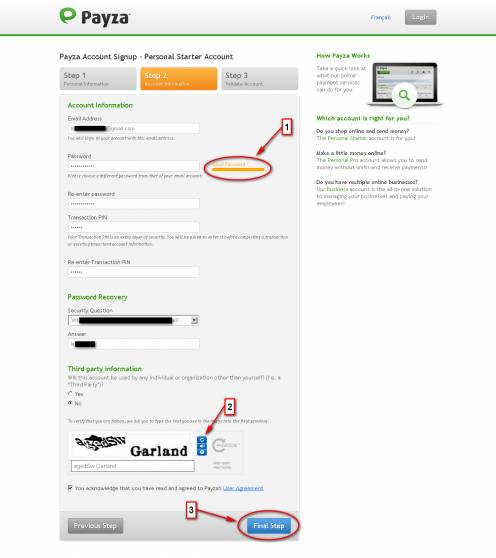 Рис. 4 Следующая страница (рис. 5) поздравит Вас с успешным завершением регистрации (цифра 1), а так же сообщит, что на указанный Вами электронный адрес отправлено письмо со ссылкой активации Вашего только-что созданного аккаунта Payza (цифра 2). Если
письмо не пришло в течение 5-ти минут - проверьте папку "Спам" Вашего электронного адреса. Если и там нет письма - проверьте правильность указания
Вашего почтового ящика (свериться можно в той же секции, отмеченной цифрой 2). Если он указан верно - нажмите ссылку Click Here (рис 5, цифра 3). Активационное письмо будет выслано Вам повторно. 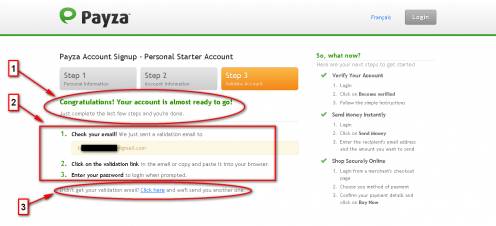 Рис. 5 После прихода письма (рис. 6) кликните по ссылке активации (цифра 1 или 2), или (если перейти не получается) скопируйте ссылку (цифра 2) в адресную строку браузера и перейдите. 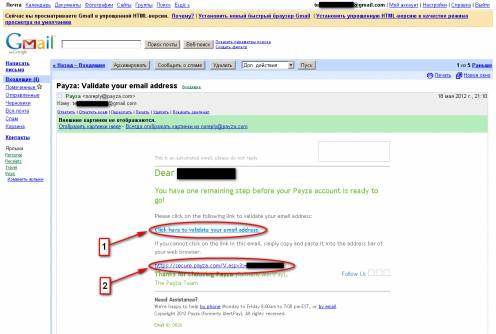 Рис. 6 Процедура регистрации окончена - теперь Вы в аккаунте (рис. 7). Там Вас снова поблагодарят, на этот раз за валидацию Вашего электронного адреса и активацию аккаунта (цифра 1) - и все, теперь Система полностью готова к работе! Для выхода из аккаунта нажмите ссылочку Logout (цифра 2). Верификация Данная процедура не является обязательной, она будет описана позже, пока накопится достаточно информации по этой процедуре. Приносим извинения за неудобства, а пока что можно особо на ней не заморачиваться - для наших с Вами целей она, как уже было сказано, НЕ является обязательной. Все
материалы ресурса написаны лично нами и защищены авторским правом.
Копирование разрешено только с обязательным указанием активной ссылки на
первоисточник. Например: Материал взят с сайта www.jobsnet.biz | |
| Просмотров: 4655 | Рейтинг: 5.0/1 |
| Всего комментариев: 0 | |